1.工作地图概述 – 这是什么训练将完成
InterMapper是一个功能强大的网络监控系统。当你安装它,你将能够:
- 监控网络上的几乎一切。
- 检测服务器上,应用程序和其他设备的故障和性能问题。
- 请参见在图形浏览流量,高错误率和性能问题。
- 获取有关通过声音,邮件,网页,文本/ SMS,多这些问题的警报。
- 显示的NetFlow,JFlow,CFLOW和sFlow流量统计,看看谁是产生的流量。
- 显示第2个互连,所以你可以看到什么是对每个交换机端口,以及层路由器之间的3个连接。
- 的历史信息,停电,交通,景观等基于Web的报表
InterMapper的基本窗口是地图。
它显示的所有设备在网络上的图形表示。InterMapper不断地查询显示在地图上,以确定他们的健康设备。如果它检测到一个问题,它改变图标或矩形的表示装置以指示问题的颜色。地图显示设备之间的互连,并自动记录您的网络。
2.为什么SNMP?
优点概述
InterMapper在很大程度上依赖于SNMP收集有关网络上的设备的相关信息。你不必知道太多关于SNMP使用InterMapper,但这里有一个快速概述。
SNMP(以下简称“简单网络管理协议”)是一个国际标准,它允许一个程序(如InterMapper)来从设备中检索某些运行统计数据或值。最高端的网络设备,例如路由器,交换机,环境传感器等使用SNMP(“说话”的话),以及各种各样的其他设备确实太。
SNMP是一种标准- SNMP讲装置通常容易添加到网络监控解决方案。例如,几乎所有SNMP讲设备将提供有关流经每个接口/端口,错误,正常运行时间的交通信息,以及一些有用的数据点。许多供应商也有私人组数据(MIB)中描述了可用的附加指标。
SNMP版本-有三种版本的SNMP:V1,v2c和v3的。这些都依赖于网络中配置物理设备(S)使用特定的凭据,然后他们将与数据回应。InterMapper隐藏了大部分的细节给你。
团体字符串- SNMPv1和v2c版本使用一个单一的“团体字符串”作为凭证。这是因为您在添加设备时提供一个密码,最好的思想。InterMapper沿查询团体字符串发送,如果该设备的配置相匹配,InterMapper接收响应。(如果团体字符串不匹配,设备将保持沉默,没有回应。
SNMPv3的是更安全- SNMPv3使用强大的加密:您的网络管理员会告诉你什么加密和证书才能使用。
3.预安装清单
的正在编制中的重要性
安装和配置之前一点准备将节省大量的时间。如果你在你的指尖上,你将如何使用新的网络监控解决方案的一些基本信息,在部署过程中不会因为你试图找到的信息或做出可能已经提前做出的决定牵制。答案是与网络相关的以下问题。
- 主要目标-你有什么使用InterMapper主要目标是什么?
- 其他网络工具-你用什么其他的网络管理/故障排除工具?
- 网络结构-什么是你的网络的结构?它是一个扁平化的网络或子网多网络?多位置?如果多的位置,是在防火墙后面的每个位置?换句话说,这是一个多服务器安装许可证或单个服务器安装?如果是前者,那么就为InterMapper远程访问的实际需要。
- 如何InterMapper的多个副本,你需要和多少设备每个许可证?如何InterMapper远程访问的多个副本,你需要什么?将这些与InterMapper服务器进行共享访问或独立设备汇集?
- 什么操作系统将您可以上安装InterMapper?如果您打算运行InterMapper流在安装InterMapper前应检查所支持的操作系统。例如,不要使用Windows 2000,如果您打算安装InterMapper流过上运行InterMapper。
- 识别所有的服务器和计算机是将需要安装InterMapper和InterMapper远程访问的。
- 你需要什么监管?你需要监控工作站或只是路由器,交换机和服务器?
- 团体字符串多少有哪些?(InterMapper只能找到一个设备团体字符串在同一时间)。
- 是否有任何防火墙进行配置,以允许InterMapper访问网络的部分?
- 有多少人需要访问到InterMapper?通过网络和/或通过InterMapper远程访问?
- 哪些访问权限将是怎样?行政,读/写,或只读?
- 有没有用户名和密码的现有目录?(InterMapper可以对现有的目录进行身份验证。)如果不制作列表。
- 谁去接收通知/提醒,如何以及何时?(你可以升级发送通知,也可以送他们到的人群)。制定时间表。想转变和队伍。
- 哪些设备需要提醒?对于该网络设备你需要配置通知,谁,什么时候,什么标准?
- 你需要什么样的信息 InterMapper每个设备监控?即什么探头应设置?HTTP,UPS,思科SLA,SNMP交通等
- SNMP版本-对于SNMP探测器应将其设置为SNMP V1,V2或V3?
- IPv6的-你使用IPv6?
-
制定数据存储策略-所有海图数据存储在PostgreSQL数据库,这样就可以编写针对该数据自定义报表。还数据可以被直接传递到经由数据视图窗口数据库。在您添加到数据库中哪些数据非常有选择性的,或者你可以找到可用的内存被使用起来很迅速。
- 开发认证和数据存储方案-如果你要使用InterMapper认证服务器,和/或InterMapper数据库,你将需要检查InterMapper数据中心的设置和自定义,以满足您的需要你进入“生产”模式之前。
- 开发网络发现的计划-你将如何发现网络上的设备,并将其添加到网络地图?您可以使用自动发现,手工录入,导入设备,或SNMP / 2层发现的组合。你可以发现通过子网中的设备。然后再开始建设的计划。
- 制定一个映射层次计划-你需要设置地图的层次?决定层级,并确保你没有“回路”中的地图。
- 制定一个映射方法-你想显示你的网络图形或物理表示,或两者兼而有之?你需要帮助设置你的地图?如果你想显示您的背景图片地图确保你已经采购他们并导入到InterMapper地图前调整其在图形转换器尺寸。确保图像文件不会太大。
- 使用InterMapper与其他产品-你要使用InterMapper与其他产品?如果您计划使用助手应用程序功能,以“整合”与其他应用程序,编写和测试首先在测试环境中的脚本。
通知网络安全
一旦你已经回答了所有的上面你准备好开始。但首先,如果适用,通知你在网络上安装一个基于SNMP网管,网络安全人员。选择一个合理的时间做以上。例如,不设置上周五下午的短信通知,然后去度假。你可以返回到令人尴尬的高话费。
InterMapper Flows
我们发现,有很多人下载,甚至购买InterMapper流不知道,他们必须配置他们的设备来传递流动数据InterMapper流:(配置导出器来传递流向数据的收集器)。
- 请问您的设备支持流?请确保你有一个支持的NetFlow,sFlow的,JFlow,或CFLOW设备。此链接包含有用的常见问题,包括思科的设备了可为的NetFlow的列表:InterMapper流和思科设备的NetFlow启用
- 有多少出口商你需要什么?这将极大地改变。出口商可以放置收集流量数据传递,并从互联网。如果只有一个网关路由器,那么第一大出口将做的工作。如果你有10个网关路由器,那么也许你将需要10个出口。您可能还需要监控局域网内流动的流量,子网之间例如。什么文件共享是在大学宿舍之间的事情,例如。
- 规划的业务流。请参见常见问题也是:不InterMapper流动对服务器负载有什么影响?多少内存InterMapper流量要求?NetFlow的需要多少带宽消耗?如何频繁的是流量?
- 规划流数据存储。您将需要决定如何分配的空间用于存储NetFlow数据和某些性能配置决策。这些可以在设置:InterMapper流设置/高级。确定有多少流量每小时正在产生和存在是多少天流数据存储在数据库中。
- 验证您的操作系统-该平台的选择是一定程度上比InterMapper较为有限,因此操作系统需要安装之前验证。请注意,InterMapper流不能在Windows 2000上运行。对于小型网络,我们建议InterMapper流在同一台机器InterMapper上安装,虽然它可以被配置为一个单独的服务器上运行。
4. InterMapper安装和配置
安装和启动InterMapper
获取InterMapper的副本,请查看提供的自述文件,然后如下所述安装它。
不管你使用哪种平台,安装完成后,程序启动时,一组演示地图变得可用。看着他们工作,并与他们进行实验,看看InterMapper如何运作的。有关更多信息,请参见与演示播放。
注:尽管许多本手册中描述的特征是在Mac OS,Windows和Unix / Linux平台之间的类似,也有一些区别。我们建议您阅读特定于您的版本信息的自述文件。
InterMapper需要Java 1.6或更高版本。请安装并开始使用您InterMapper安装之前验证您的Java安装。
Mac OS X
- 双击的.dmg文件安装它。
- 双击安装程序的图标InterMapper.pkg并按照说明进行操作。该InterMapper安装完成后,应用程序启动运行。
视窗
- 双击安装程序的图标的InstallShield,并按照指示。该InterMapper安装完成后,应用程序启动运行。
Unix或Linux
- 如果您使用的Unix或Linux的,然后阅读附带的自述(也下载页面上找到),以获得用于安装特定平台上的说明。
注: InterMapper运行,因为一旦安装服务/守护程序,并且被设计为在后台运行,除非你停止运行的服务。
关于这个演示
InterMapper的可下载版本需要一个序列号来操作。您可以申请免费试用序列号,以获得完整的功能为30天,包括印刷和开放保存的地图。

如果你已经有了一个序列号(因为您购买的软件,或者你收到的评价序列号),点击蓝色的输入序列号,现在链接或注册窗口按钮,如右图所示。然后,您可以输入您的姓名和序列号。有关输入您的评估(或任何其他)序列号的详细信息,你可以阅读注册您的软件页面。
如果您没有序列号,点击请求在上面所示的窗口评估版序列号链接。它会打开一个网页的形式,通过它,你可以申请一个序列号。我们将通过电子邮件向您的序列号,可让您使用InterMapper监测设备的数量不受限制30天。当您收到的序列号,上述输入。
一旦你已经看到了演示,请参阅使用InterMapper来指导你尝试InterMapper的功能。
关于序列号
当您购买InterMapper,我们会送你永久解锁软件的完整序列号。
InterMapper支持许多不同的序列号格式。一个完整的序列号-发送给那些谁购买软件-永不超时。一旦输入,应用该版本将永远运行。
InterMapper还支持评估序列号,让你运行InterMapper一定天数就停止工作了。这给你一个机会尝试的程序获取。当一个序列号超时,InterMapper干脆停止运行。它永远不会删除或更改您的硬盘驱动器上的文件。
5. InterMapper控制中心
在Mac OS X,InterMapper安装了一个菜单栏应用程序,让的InterMapper的状态摘要,并允许您启动和停止InterMapper守护进程。
在Windows中,InterMapper安装在做同样的事情系统托盘(右下角)的图标。这也提出了一个窗口,以指示InterMapper的状态的有趣的变化。
在系统托盘图标和菜单栏的应用只托管InterMapper服务器的机器上。
在Mac OS
|
菜单栏的应用程序有反映InterMapper的最严重状态的图标。当服务器没有运行在所有的InterMapper程序图标显示为灰色。该图标会变成绿色,黄色,橙色或红色,取决于当服务器运行的严重性。
|
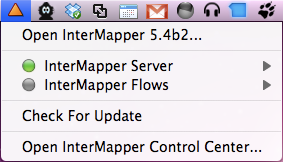 |
菜单栏的应用程序有反映InterMapper的最严重状态的图标。当服务器没有运行在所有的InterMapper程序图标显示为灰色。该图标会变成绿色,黄色,橙色或红色,取决于当服务器运行的严重性。
菜单栏应用程序还可以:
- 打开InterMapper应用
- 启动或停止InterMapper服务器守护程序
- 打开InterMapper控制中心
- 检查软件更新
该InterMapper Server状态窗口显示的服务器名称和版本,还有InterMapper服务器的当前状态。该窗口还允许你启动或停止InterMapper服务器,或打开InterMapper。
在Windows
该InterMapper控制中心应用程序可在Windows机器上。
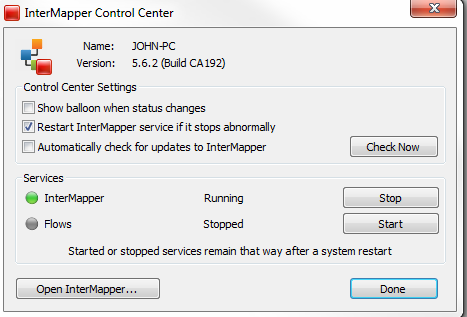
它具有相同的功能在Mac OS X应用程序,但是从Window系统托盘(屏幕右下角)调用。
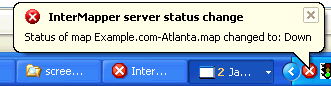
你可以从InterMapper控制中心的以下内容:
- 选择何时地图状态更改Windows气球是否出现。
- 启动或停止InterMapper或流服务。
- 打开InterMapper应用。
- 选择是否自动检查软件更新。
- 检查手动软件更新。
您也可以访问大多数这些功能从当您右键单击InterMapper状态图标出现的上下文菜单。
注意:当您停止或开始从InterMapper控制中心的服务,当您重新启动计算机这些服务的状态被保持。
要打开InterMapper控制中心:
- 右键单击Windows系统托盘中的InterMapper控制中心图标,然后选择显示InterMapper控制中心
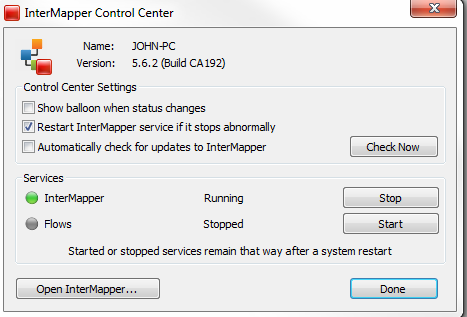
6.更新的自动通知
InterMapper可以自动检查,看是否有新版本可供下载。此检查在启动时,再次每24小时进行。
如果检查之前从未运行,InterMapper介绍您可以使用禁用自动检查它发生之前的对话框。在任何时候,您可以通过编辑菜单中选择首选项,然后选择动作- >版本更新窗格中,或通过打开InterMapper控制中心禁用该功能。当一个新的版本可用,出现一条消息,其中包括一个链接到新的版本,
当你第一次启动InterMapper的Windows版本,一个消息询问您是否想InterMapper检查新版本。这是唯一的一次,它会问这个问题。如果回答是,检查在启动时,再每24小时进行。
要启用或禁用此功能:
- 打开InterMapper控制中心
- 选中或清除“自动检查更新InterMapper”复选框。
当检测到软件的新版本可用,会出现一个对话框,表明一个新的版本可用,并询问是否要下载新版本。
- 点击“是”启动浏览器的URL到新版本。
7.系统需求
硬件和软件要求
InterMapper运行在Windows,Mac OS X和各种Linux发行版,包括Red Hat,Debian的,Ubuntu和其他人。有关详细信息,请参阅系统要求。
InterMapper连接策略
InterMapper允许200个客户端连接。然而,InterMapper确实支票支付,InterMapper远程访问的完整副本的序列号,并且将不允许两个副本具有相同的序列号进行连接。又见“理解InterMapper远程访问许可证”。
第508条易用
对于InterMapper的508辅助的声明,请参阅InterMapper和第508条
8.安装和配置InterMapper数据中心
InterMapper数据中心是简单地对包括模块(当前和未来的),诸如IM认证服务器的框架。当您安装InterMapper InterMapper数据中心适用于Mac和Windows的安装是自动的。
配置InterMapper数据中心
当您安装InterMapper InterMapper数据中心是自动安装。除非你想安装并从另一台机器上运行它,指定错误和错误报告的发送邮件服务器或更改日志设置,则不需要采取此主题中描述的任何步骤。您可能要指定电子邮件地址发送错误报告。
要打开InterMapper数据中心的网络用户界面:
- 从InterMapper的服务器设置窗口的报表服务器窗格中,单击配置…
- 去这个网址: https://127.0.0.1:8182/
注意:如果这是一个全新安装,InterMapper数据中心会自动生成一个SSL证书,用来与您的浏览器和服务器InterMapper加密通讯。因为一个新的证书,每次安装产生,证书不能被认可的证书颁发机构签署。其结果是,您的浏览器可能会显示一条消息,提示您的证书无效。为了避免看到在将来的消息,选择选项以继续,并告诉你的浏览器证书添加到其受信任的证书列表。
您可以通过访问服务目录替换为自己的一个生成的证书。单击更改设置链接,InterMapper数据中心的后台程序,一旦初始设置完成。
设置密码的管理员帐户
之前,你可以从另一台机器使用InterMapper数据中心,你必须为InterMapper数据中心管理员帐户的密码。
要设置InterMapper数据中心管理员帐户的密码:
- 如果安装InterMapper数据中心之后欢迎页面没有出现,使用Web浏览器转到https://开头本地主机:8182 /。出现InterMapper数据中心的欢迎页面。
- 点击继续。出现语言选择页面。
- 点击选择你想与InterMapper数据中心中使用的语言,然后点击继续。出现InterMapper数据中心的管理员帐户设置页面。
- 在密码框中,输入您要使用的密码管理员帐户。
- 在确认密码框中再次输入密码进行确认。
- 点击继续。出现InterMapper数据中心的主页上,与应用程序选项卡中显示。
你现在就可以配置InterMapper数据库和InterMapper验证服务器。
设置InterMapper数据中心日志和事件收集
InterMapper数据中心可以登录连接到目录服务时获得的状态信息,通过InterMapper服务器连接尝试和错误信息。InterMapper数据中心记录到一个名为日志/ imdc.log的IMDC内安装文件夹(C:/程序文件(x86)/ intermapper / DWF)。
要设置日志记录级别:
- 从日志级别下拉菜单中,选择你要使用的水平。
- 单击Finish(完成)。该InterMapper数据中心安装完成。
- 单击配置以配置InterMapper AuthServer或InterMapper数据库的设置。
建立InterMapper数据中心的错误报告
InterMapper数据中心可以报告问题和发送错误报告Dartware。要做到这一点,你需要指定一个或多个SMTP主机和用户信息。
要设置错误报告:
- 在InterMapper数据中心主页的InterMapper数据中心部分,单击更改设置。出现在数据中心设置页面。
- 在错误报告部分的主SMTP部分,输入主机,端口(如果与默认值不同),一个有效的用户名和密码为你要用来发送邮件的电子邮件帐户,以及从地址的邮件。输入辅助SMTP主机(可选)SMTP设置。
- 要当InterMapper数据中心发生错误时,发送E-mail通知,单击以选中的错误,发送E-mail到复选框。
- 要在发生错误时发送电子邮件通知Dartware,单击以选中电子邮件自动错误报告Dartware复选框。
- 要测试你的SMTP连接,单击发送测试电子邮件。测试电子邮件发送到指定的地址。
9.安装,配置和使用InterMapper远程访问
InterMapper远程访问被打包为自解压安装,它包含了必要的程序和支持文件。
在Windows上安装InterMapper远程访问
双击该文件InterMapper_RemoteAccess_Setup_5.4.3.exe,并按照指示。
在Mac OS X上安装InterMapper远程访问
在InterMapper_RemoteAccess_5.4.3.dmg双击打开磁盘映像。在InterMapper远程访问图标拖动到应用程序文件夹或到您的桌面。双击该图标即可启动InterMapper远程访问。
在Linux上安装InterMapper远程访问
以下命令将启动InterMapper远程访问安装程序:
$ sh ./Install_InterMapper_RemoteAccess_5.4.3.bin
要启动InterMapper远程访问,类型:
$ cd InterMapper_RemoteAccess_5.4.3
$ ./intermapper-remoteaccess.sh
或者,如果您使用的是支持freedesktop.org的桌面图标规范的系统中,安装脚本应该把你的桌面“InterMapper远程访问”上的图标,并双击它应该开始InterMapper远程访问。
使用InterMapper远程访问
InterMapper可以使其地图提供给人们谁是远离服务器。他们可以使用一个被称为InterMapper远程访问,查看和配置服务器。
无头权限选项:
无头的机器上启动InterMapper并允许IMRA连接,而不是UI的本地版本,停止InterMapper并使用“-a”选项重新启动:
/usr/local/bin/intermapperd –A [user]:[password]@[IP]
例如,如果我想允许用户“CSW”使用密码“pip13kin”的使用IMRA而非本地UI从192.168.1.180连接,我会做
/usr/local/bin/intermapperd -A csw:pip13kin@192.168.1.180

InterMapper远程访问能够配置InterMapper的每一个方面的
InterMapper远程访问访问权限
InterMapper的远程服务器允许用户配置并从远程计算机上编辑的InterMapper安装地图。为了让这些变化,远程服务器接受来自InterMapper或InterMapper远程访问应用程序的连接,在不同的计算机上运行。
InterMapper始终侦听其本地主机接口,127.0.0.1远程连接。这允许用户运行InterMapper的机器上运行InterMapper远程访问应用程序的副本。出于安全考虑,InterMapper默认拒绝非本地主机地址的所有远程服务器连接,以防止未经授权的配置。
要配置InterMapper接受来自远程计算机的连接,你必须给通过IP地址或用户名和密码不同程度的访问。还有,你必须从InterMapper GUI执行几个步骤。这些描述如下:
- 使用服务器设置的远程服务器窗格中增加一个“允许…”规则你希望允许连接地址(ES)
- 在管理员帐户设置密码,使用服务器设置的用户窗格。
- 加入谁可以登录任何其他用户
- 确保主机的防火墙允许端口8181(或任何港口您选择的远程访问协议)。
不同于Telnet和Web服务器,则不能启动或停止远程服务器。您配置使用服务器配置部分,在服务器设置窗口中,远程服务器设置面板中的远程服务器,如下图所示:
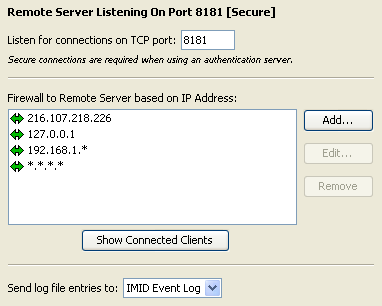
要配置远程服务器:
- 从编辑菜单,选择服务器设置 …出现服务器设置窗口。
- 在服务器配置部分,单击远程服务器。出现远程服务器面板。
- 输入TCP端口号,或者使用默认值。
- 要配置访问远程服务器,单击添加 …将地址添加到远程服务器的防火墙。
- 要查看连接到服务器的客户端列表中,单击显示连接的客户端。(见下文)
- 如果你想从该服务器的条目被发送到不同的日志文件,然后从日志文件发送日志文件项下拉菜单。有关日志文件的详细信息,请参阅日志文件。
注:服务器设置窗口只提供给谁具有管理员权限的用户。
注意:Windows用户:默认情况下,Windows XP SP2和Vista有显著防火墙开启。您将需要以使用远程服务器,web服务器,telnet服务器或数据中心服务器以及监视SNMP陷阱创建例外(“万佛洞”)的防火墙。
用户和组
使用服务器设置窗口的用户面板添加和编辑用户和组,对用户分配到组,以及权限和访问指定的地图。
注:服务器设置窗口只提供给谁具有管理员权限的用户。
用户面板
使用用户面板保持允许访问不同的服务器的用户和组的列表。
- 要添加用户,单击新用户 ….
- 要添加组,单击新建组 ..。
- 要删除用户或组,单击以选中用户或组,然后单击删除。
- 要编辑用户或组的信息,请单击选择用户或组,然后单击编辑 …
- 要使用InterMapper认证服务器,请选择使用IM Auth服务器复选框。点击配置 …打开InterMapper数据中心成立IM Auth服务器。
- 要使用另一台计算机上的认证服务器,单击使用远程Auth服务器 …
下面的例子示出了在服务器设置窗口的用户面板典型的用户和组配置。
什么是用户和组?
用户
通过用户名和密码,确定或从客户端的IP地址或范围自动识别的个人。
集团
集合用户。一个组可以被给予的权限来访问某些服务器或地图,并可能获得不同级别的访问服务器或地图。
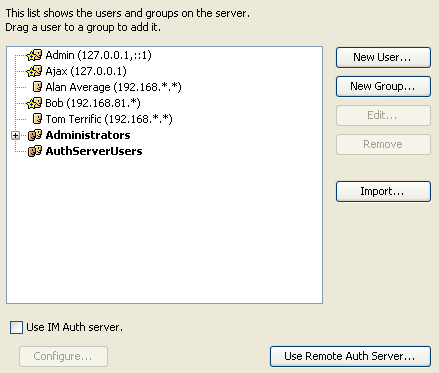
创建新用户
要创建一个新用户:
- 点击新用户。..按钮。出现用户信息对话框,显示在下面的两个例子。
- 在新用户输入名称和密码,名称和密码文本框。
- 或
省略密码,并输入的IP地址范围自动登录文本框
或
选择使用外部身份验证复选框,并输入外部认证服务器所使用的用户名。没有密码是必要的; 认证是由外部认证服务器执行
如何自动登录工作原理
- 如果连接了来自匹配自动登录地址的地址到达时,人会自动登录为指定的用户。
- 如果您同时提供密码和自动登录的地址,人会自动从指定的地址登录,但其他地址的连接时,必须提供密码。
- 自动登录地址应该是用户之间唯一的; 如果两个自动登录地址相同产生的登录名不能保证。
- 欲了解更多信息,请参见控制对服务器的访问。
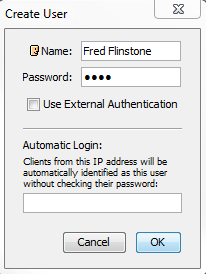

这两个例子显示了两个不同的用户。“摩登原始人”必须从IP地址192.168连接时使用用户名和密码登录,“汤姆了不起”被自动识别。*。*。
编辑用户信息
要编辑关于用户的信息:
- 在用户列表中,单击以选中要编辑的用户。
- 点击编辑…或双击用户条目。出现的用户信息对话框,含有用于选择的用户信息。
管理用户和组
A组是用户,他们都有相同的一组权限的集合。

新建组窗口。输入名称
在此窗口的新组。
要创建新组:
- 单击新建组…按钮。出现的组信息对话框中,如上所示。
- 输入新组的名称。
- 点击OK。新组将显示在用户列表中。
添加和删除组成员
若要查看用户组中:
点击加号(+)到组的左侧展开。
将用户添加到组:
单击并拖动用户进入该组条目。用户将出现在用户的该组的列表。
为了从组中删除一个用户:
- 展开组列表组中,查看用户。
- 单击要删除的用户的条目,并单击删除按钮。出现一个确认对话框。
- 点击OK。用户从该组中删除。
注意:当您从组中删除用户,用户定义只从组中删除,而不是从用户列表。要从列表和所有群体完全删除用户,请参见删除用户和组之下。
删除用户和组
要完全删除用户或组:
- 单击以选中要删除的用户。
- 单击删除按钮。出现一个确认对话框。
- 点击OK确认。用户或组条目从列表中删除。
注:该管理员组是始终存在的,不能被删除的一个特殊群体。
注:该FullWebAccess组是你定义一个特殊的群体。如果存在,它的会员可以浏览所有网页。
注:该FullLogAccess组是你定义一个特殊的群体。如果存在,其成员可以查看所有日志文件。
注:该FullTelnetAccess组是你定义一个特殊的群体。如果存在,它的成员都可以充分进入的Telnet服务器。
注:该FullLayer2Access组是您定义一个特殊的群体。如果目前其成员将被授予管理层2的目的,管理状态,不会影响到InterMapper任何其他方面的管理状态。
配置InterMapper验证服务器
点击使用远程Auth服务器 …按钮连接到安装了InterMapper不同的机器上的InterMapper验证服务器。欲了解更多信息,请参阅认证服务器。
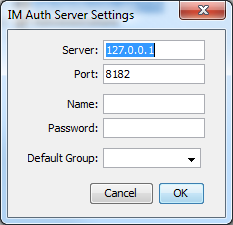
注意:如果InterMapper验证服务器安装在同一台机器上InterMapper,你只需要检查使用IM Auth服务器复选框。默认的服务器和端口使用,而且也没有必要进入一个名称或密码。
导入用户和组
使用导入按钮上传包含用户和组数据的文件。有关导入数据的信息,请参阅导入数据。有关用户/组的数据结构的信息,请参阅用户属性。
控制访问地图
您可以使用服务器设置窗口的地图访问面板授权给一个或多个用户或用户组访问地图。
注:该管理员组中的所有个人可以访问所有的地图。
地图访问面板
InterMapper可让您控制两种方式访问权限,每个地图:
- 由用户控制访问 -查看每个用户的权限,以特定的地图
- 通过地图控制访问 -查看每个地图的访问权限为特定用户
顶端示例显示了每个用户的排序列表:它表明阿兰平均具有了每个地图的权利。底部的例子显示了每个地图排序列表:也就是说,它显示了访问每个用户对当前的无线探头地图。
通过控制用户访问地图
选择显示访问方式:用户控制通过网络和远程服务器特定用户的每个地图的访问。

- 要设置用户的任何打开地图的访问,选择从用户显示用户下拉菜单。
- 要允许访问通过Web服务器所选择的地图,点击挂锁图标中的Web列用户或要设置其访问权限组,然后选择一个权限级别。
- 要允许访问通过远程服务器选定的地图,点击挂锁的图标远程用户或要设置其访问权限组列,然后选择一个权限级别。
通过控制地图用户访问
选择显示的访问方式:地图控制每个用户通过Web和远程服务器特定的地图服务。
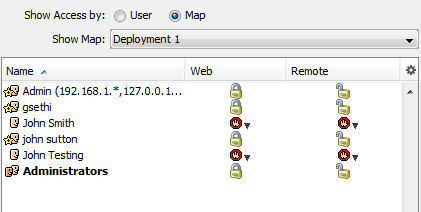
- 要设置访问控制参数进行任何打开地图,选择从地图名称下拉菜单地图。
- 要允许访问通过Web服务器所选择的地图,点击挂锁在Web列用户或要设置其访问权限组图标,然后选择一个权限级别。
- 要允许访问通过远程服务器选定的地图,点击挂锁在用户或要设置其访问权限组的远程栏图标,然后选择一个权限级别。
地图的访问权限级别
如下所述选择每个用户或组地图的Web和远程服务器的访问权限级别:
 禁止访问 -拒绝访问该地图。
禁止访问 -拒绝访问该地图。 只读访问 -允许用户查看地图,但不允许更改。(到Web服务器的访问始终是只读的。)
只读访问 -允许用户查看地图,但不允许更改。(到Web服务器的访问始终是只读的。) 读写访问 -允许用户查看和编辑地图。
读写访问 -允许用户查看和编辑地图。
使用InterMapper远程访问许可池
您可能需要多个用户通过InterMapper远程访问来访问InterMapper服务器,但并非所有用户都需要同时连接。你可以购买InterMapper远程访问“许可证池”许可证,并将它们应用到InterMapper服务器。那么InterMapper远程访问的盗版拷贝可以连接到服务器,直到所有许可证都在使用中。
该注册窗格中InterMapper远程访问的服务器设置窗口显示当前已安装的许可证。
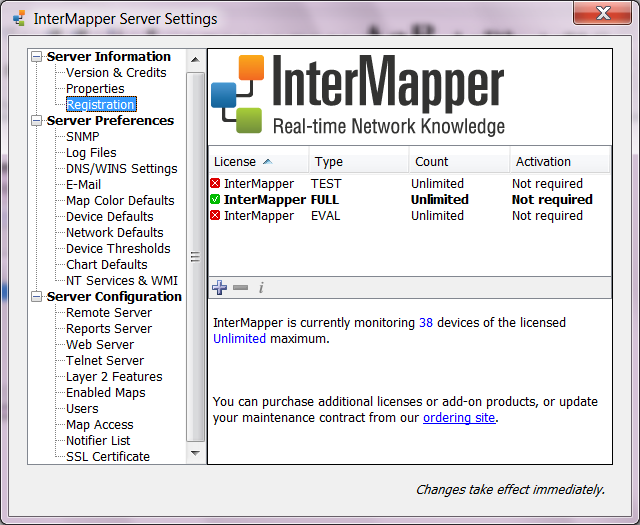
在InterMapper远程访问多个许可证
使用这些选项,可从注册窗格中,添加,删除或查看有关许可证或序列号的信息:
- 点击添加 …以添加新许可证或序列号。
- 点击删除 …删除选定的许可证或序列号。
- 点击信息 …查看关于选定的许可证或序列号的详细信息。
10.安装InterMapper流
您必须遵循几个步骤,然后才能开始分析你的流量数据。
- 下载InterMapper流到同一台机器作为您的InterMapper服务器。
- 运行InterMapper流安装。安装InterMapper的过程中自动流配置InterMapper与InterMapper流向交谈。
- 一定要删除任何防火墙所选择的UDP端口的NetFlow(默认为2055)或sFlow的(默认为6343)。
注:该InterMapper流服务,如果另一个程序正在使用端口2055,6343,或任何与你指定的NetFlow或sFlow报)/守护进程可能无法启动。你应该停止/系统上卸载存在冲突的包。
您还必须配置一个或多个流出口到InterMapper流服务器发送数据。InterMapper自动流量检测出口和开始收集他们的数据。很多交换机和路由器可以被配置为出口流量数据。见http://www.cisco.com/en/US/tech/tk812/tech_configuration_guides_list.html
和
http://www.helpsystems.com/intermapper/overview-configuring-sflow
和
http://www.juniper.net /techpubs/software/erx/junose60/swconfig-routing-vol1/html/ip-jflow-stats-config4.html
有几个软件为基础的流出口可供选择,包括通过ProQueSys流出口商。
InterMapper流设置
使用流量设置窗口为InterMapper流量查看和编辑设置。
要打开流设置窗口:
 点击流窗口右上角的设置图标
点击流窗口右上角的设置图标
以下选项卡在设置窗口中提供:
- 使用出口商选项卡,选择您想从要收集的出口商。
- 使用外观选项卡,选择协议和主机的着色主题。
- 使用高级选项卡设置与性能相关的参数,路径到数据库,并且数据库大小。
- 使用注册标签有关当前InterMapper流动许可证,查看信息,并进入一个新的许可证密钥。
- 使用关于标签可以查看有关InterMapper流量及其组件的版本信息。
